Ten post zawiera przydatne metody, które mogą Ci pomóc usuń Cisco Webex z komputera Mac. Gdy nie potrzebujesz już oprogramowania Webex Meetings, możesz go użyć do całkowitego odinstalowania oprogramowania Cisco Webex na urządzeniu Mac.

- Część 1. Ręczne usuwanie Cisco Webex z komputera Mac
- Część 2. Łatwiejszy sposób na całkowite odinstalowanie Cisco Webex na Macu
- Część 3. Często zadawane pytania dotyczące odinstalowywania Cisco Webex na komputerze Mac
Część 1. Jak ręcznie usunąć Cisco Webex z komputera Mac
Cisco WebEx to kompleksowa aplikacja do wideokonferencji, spotkań online, udostępniania ekranu i seminariów internetowych. Możesz łatwo tworzyć spotkania Webex lub dołączać do nich na różnych urządzeniach, takich jak Mac, Windows PC, iPhone, iPad lub telefon z systemem Android. Z różnych powodów, gdy chcesz usunąć Cisco Webex z komputera Mac, możesz wykonać poniższe czynności, aby to zrobić.
Krok 1Przed odinstalowaniem oprogramowania Cisco Webex na komputerze Mac należy zamknąć wszystkie powiązane procesy.
Możesz otworzyć Finder z Mac Dock, kliknij Go menu, a następnie wybierz Użytkowe z listy rozwijanej. Po wejściu do okna Narzędzia możesz zlokalizować Activity monitor i otwórz to.

Krok 2Teraz musisz znaleźć wszystkie procesy powiązane z Cisco Webex i zamknąć je. W przypadku upartego procesu możesz kliknąć, aby go podświetlić, a następnie użyć Wymuś rezygnację rzucić to.

Krok 3 Otwórz Finder na Macu, a następnie przejdź do Konsultacje teczka. Znajdź Cisco Webex i przeciągnij go do Kosz. Możesz także kliknąć prawym przyciskiem myszy ikonę Webex i wybrać Przenieś do Kosza opcja. Potem musisz opróżnić Kosz aby usunąć Cisco Webex z komputera Mac.
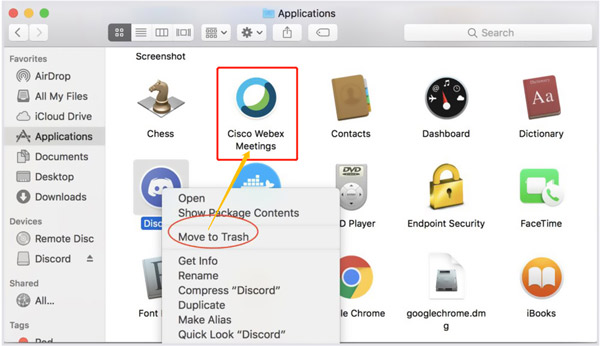
Krok 4 Jeśli chcesz całkowicie odinstalować Cisco Webex na komputerze Mac i usunąć wszystkie jego pozostałości, otwórz Finder, wybierz górne menu Idź, a następnie wybierz Przejdź do folderu. Możesz przejść do /Biblioteka/Folder Obsługi aplikacji, folder Internet-Plugins, folder Preferences, folder Saved Application State i inne foldery do ręcznego usuwania plików i folderów Webex z komputera Mac.
Możesz także pobrać Deinstalator Mac Cisco-Webex aby łatwo usunąć resztki Webex. Nie zapomnij opróżnić kosz po usunięciu wszystkich plików i folderów Webex.
Część 2. Łatwiejszy sposób na całkowite odinstalowanie Cisco Webex na Macu
Jeśli wolisz skuteczniejszy sposób na usunięcie Cisco Webex z komputera Mac, możesz polegać na wszystkich funkcjach Mac Cleaner. Ma specjalny dezinstalator aplikacji, dzięki któremu możesz szybko usunąć Webex i wszystkie powiązane dane.

4,000,000 + Pliki do pobrania
Odinstaluj Cisco Webex na Macu i usuń wszystkie pozostałości aplikacji.
Usuń niepotrzebne pliki, duplikaty plików, duże i stare pliki oraz inne bezużyteczne dane.
Zarządzaj wszystkimi typami danych na komputerze Mac i zwolnij miejsce na Macu.
Monitoruj stan komputera Mac, chroń komputer Mac, zabezpieczaj dane i optymalizuj wydajność.
Krok 1 Bezpłatne pobieranie, instalowanie i otwieranie dezinstalatora Cisco Webex na komputerze Mac. Zanim usuniesz aplikację Webex, możesz najpierw sprawdzić aktualny stan swojego Maca. Możesz po prostu kliknąć na Rynek aby wyświetlić procesor, procesor graficzny i pamięć komputera Mac.

Krok 2Iść do Toolkit i wybierz Odinstaluj narzędzie. Możesz go użyć do przeskanowania wszystkich aplikacji zainstalowanych na komputerze Mac, a następnie usunięcia Cisco Webex z komputera Mac. Możesz także uzyskać dostęp do innych przydatnych narzędzi w Toolkit, takich jak Optymalizuj, Ukryj, Menedżer plików, Prywatność i nie tylko.

Krok 3Jak wspomniano powyżej, zawiera również zaawansowane funkcje czyszczenia danych, aby uzyskać więcej miejsca na komputerze Mac. Możesz użyć jego Odkurzacz funkcji, a następnie wybierz powiązany typ danych, aby usunąć niechciane pliki. Możesz również użyć tego oprogramowania do odinstaluj Parallels na Macu komputerów.

Część 3. Często zadawane pytania dotyczące odinstalowywania Cisco Webex na komputerze Mac
Pytanie 1. Jak uniemożliwić automatyczne otwieranie Cisco Webex podczas uruchamiania komputera Mac?
Aplikacja Cisco Webex jest ustawiona tak, aby otwierała się automatycznie po uruchomieniu komputera. Jeśli chcesz wyłączyć tę funkcję, możesz kliknąć swoje zdjęcie profilowe, wybrać opcję Preferencje, a następnie przejść do Ogólne. Teraz możesz zobaczyć Start Webex po uruchomieniu mojego komputera. Możesz odznaczyć to pole, aby je wyłączyć.
Pytanie 2. Jak mogę odinstalować aplikację komputerową Webex Meetings w systemie Windows 10?
Jako użytkownik systemu Windows 10, jeśli chcesz usunąć aplikację Webex z komputera, możesz wyświetlić menu Start, wybrać Ustawienia, a następnie przejść do aplikacji. Teraz musisz znaleźć aplikację Webex Meetings Desktop. Kliknij go, aby go wybrać, a następnie wybierz Odinstaluj. Następnie możesz postępować zgodnie z instrukcjami wyświetlanymi na ekranie, aby kontynuować proces.
Pytanie 3. Gdzie jest zainstalowany Cisco Webex na moim Macu?
Aplikacja Webex jest domyślnie instalowana w folderze Webex. Możesz przejść do /Library/Application Support, aby go zlokalizować.
Wnioski
W tym poście udostępniliśmy 2 metody, aby odinstaluj Cisco Webex na Macu. Możesz ręcznie lub automatycznie usunąć aplikację Webex, jak chcesz. Jeśli masz jakiekolwiek pytania dotyczące usuwania oprogramowania Cisco Webex, możesz zostawić nam wiadomość.








